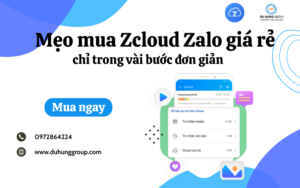- You have no items in your shopping cart
- Subtotal: 0.000₫

Hiện nay, Zoom là một trong những phần mềm quan trọng hỗ trợ làm việc từ xa, hội họp trực tuyến trong tình hình dịch bệnh covid đang có dấu hiệu qua trở lại. Hiểu được vấn đề đó, Du Hưng sẽ hướng dẫn cho khách hàng đang có nhu cầu mua Zoom cách tạo tài khoản mới trên Zoom làm sao cho hiệu quả nhất nhằm phục vụ tốt công việc của mình.
>>> Zoom pro: 370.000đ/tháng

Mục lục
Hướng dẫn tải và cài đặt Zoom
Tải và cài đặt Zoom cho PC
Việc cài đặt Zoom cho PC rất dễ dàng và chỉ cần một cú nhấp chuột
Tải phiên bản mới nhất của Zoom
- Bước 1: Khởi động file cài đặt ZoomInstaller.exe
- Bước 2: Chờ chương trình được cài đặt.
- Bước 3: Cài đặt xong và sử dụng.
Tải và cài đặt Zoom cho điện thoại
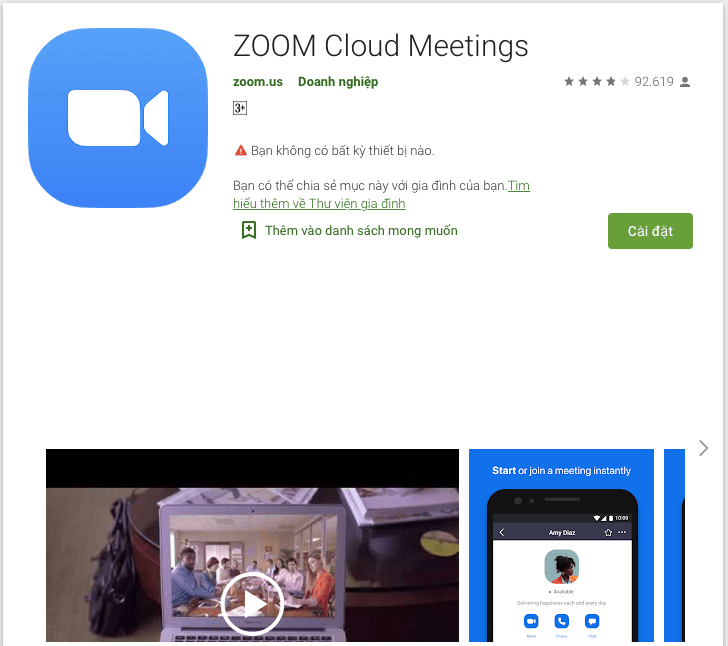
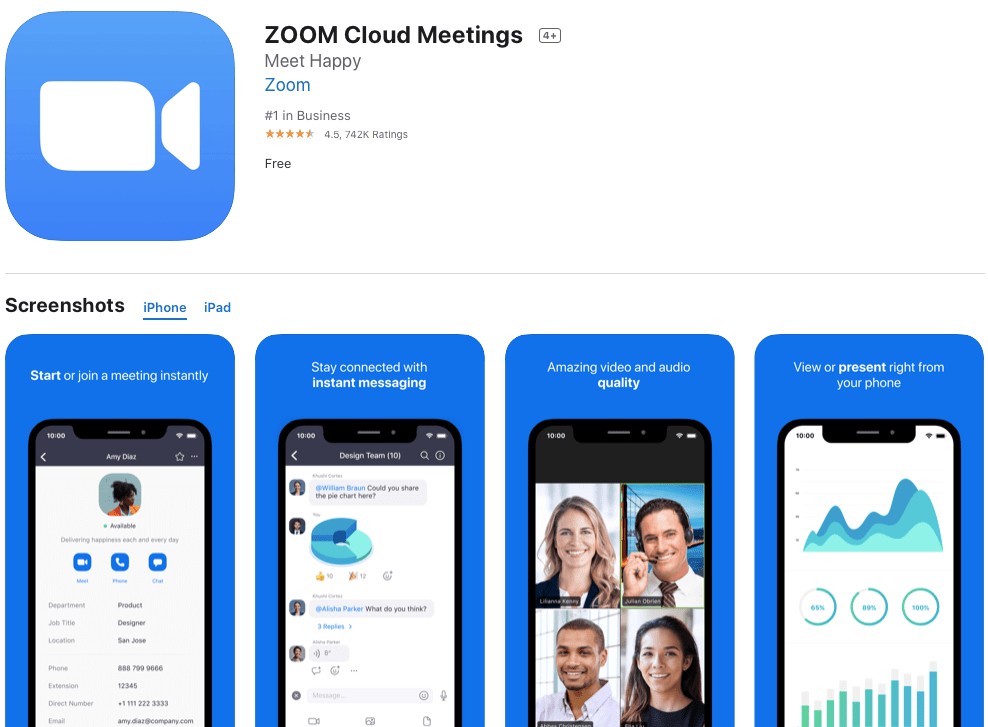
Bạn sử dụng hệ điều hành nào thì sử dụng phần mềm Zoom tương ứng với hệ điều hành đó, tải về và có thể dụng ngay.
Tải và cài đặt Zoom cho MACos
Một số Zoom plugin khác
Download tại đây:
Zoom Plugin for Microsoft Outlook
Zoom Plugin for IBM Notes
Zoom Extension for Browsers
Zoom Client Plugin for Sharing iPhone/iPad
Zoom Rooms for Conference Rooms and Touchscreen Displays
Zoom Plugin for Skype for Business
Hướng dẫn tạo tài khoản mới trên Zoom
Sử dụng Zoom trên máy tính
- Bước 1: mở phần mềm Zoom và nhấp vào Sign In hoặc đăng nhập Gmail/ Facebook/ tài khoản Google.
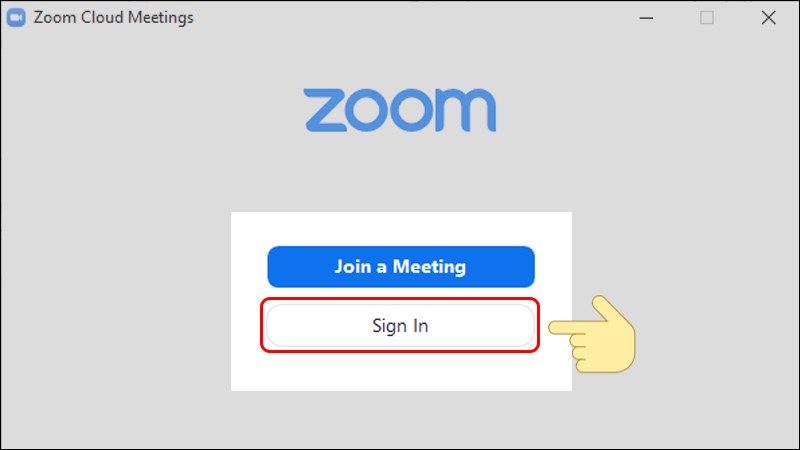
- Bước 2: Chọn Sign Up free để đăng ký tài khoản.
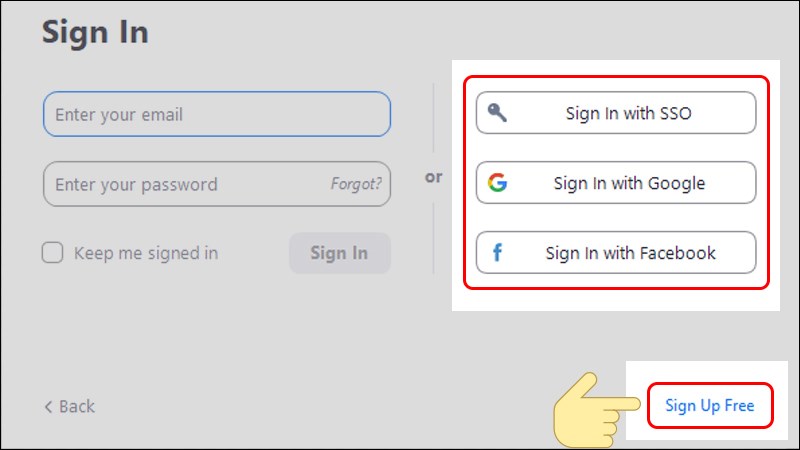
*LƯU Ý: Bạn có thể tạo tài khoản nhanh thông qua các tài khoản có sẵn như SSO, Google hoặc Facebook.
- Bước 3: Điền thông tin ngày tháng năm sinh và chọn “Continue”.
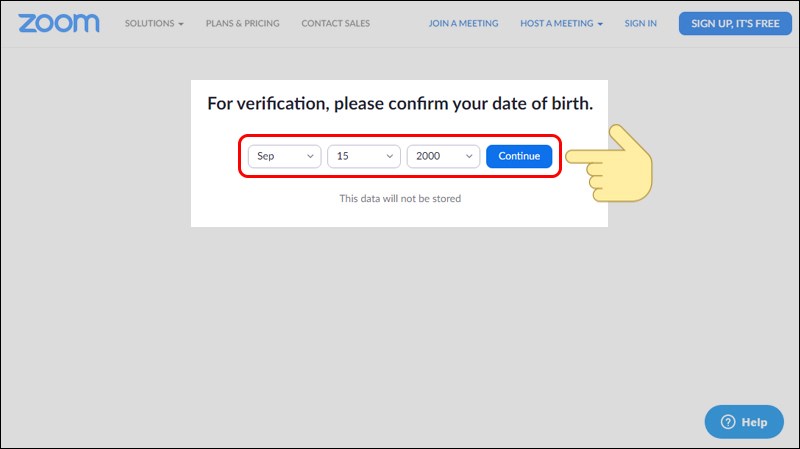
- Bước 4: Nhập địa chỉ email của bạn và nhấn “Sign up” để tiến hành đăng ký tài khoản mới.
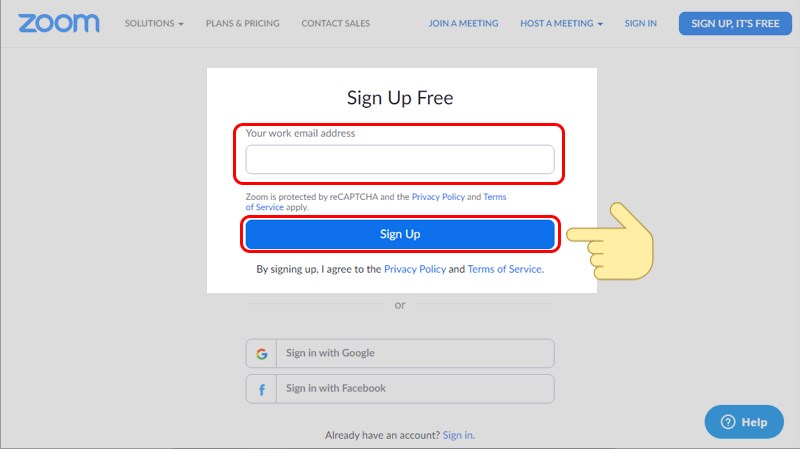
- Bước 5: Sau đó Zoom sẽ gửi thư yêu cầu kích hoạt đến địa chỉ email của bạn, bạn truy cập vào mail của mình và nhấn “Activate Account” để kích hoạt tài khoản Zoom.
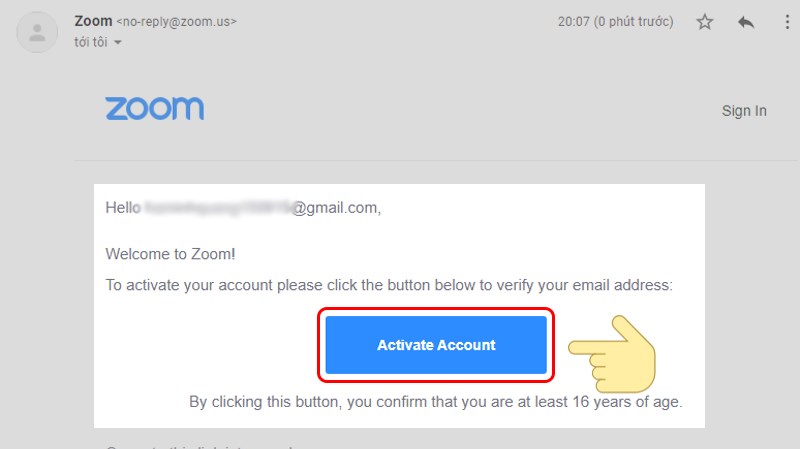
- Bước 6: Nhập các thông tin cần thiết và mật khẩu. Sau đó chọn “Continue”.
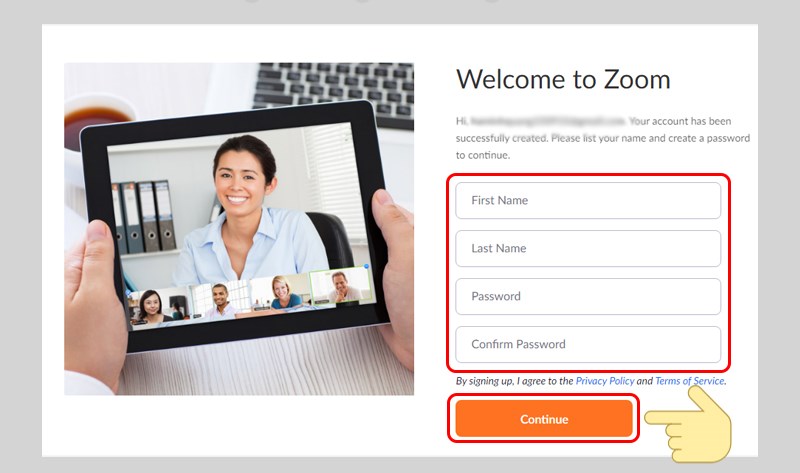
- Bước 7: Nhập email của người bạn muốn mời tham gia cuộc họp và nhấn “invite”.
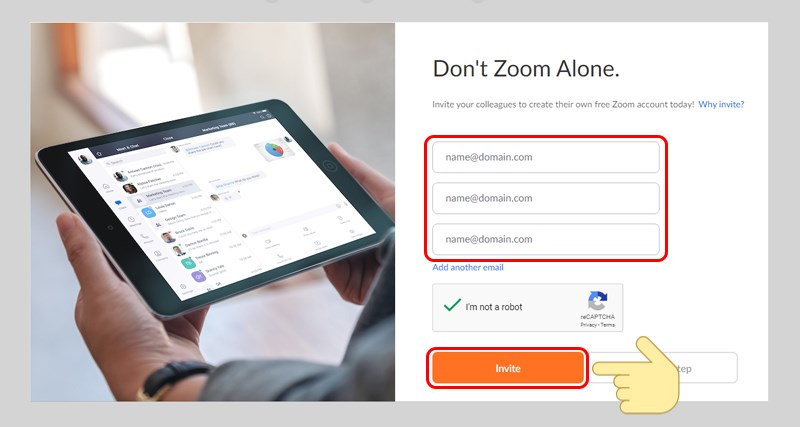
- Bước 8: Khi đã mời người tham gia xong, bạn nhấn vào “Star Meeting Now” để có thể bắt đầu cuộc họp.
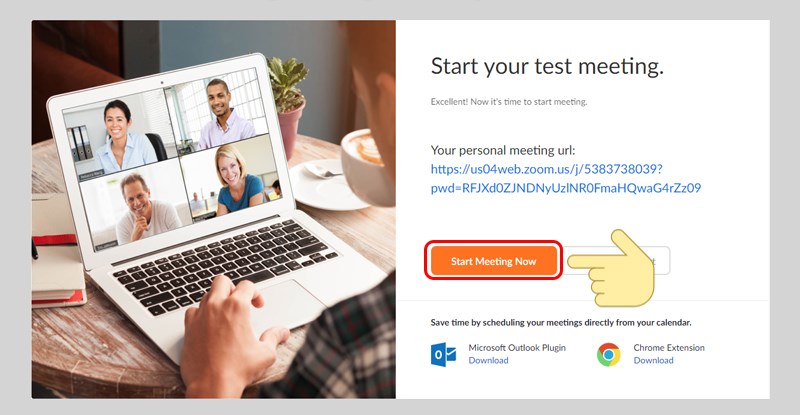
LIÊN HỆ HỖ TRỢ
Công ty cổ phần công nghệ Du Hưng Add: 215/56 Đường Nguyễn Xí, P.13, Q.Bình Thạnh, HCM ☎️Hotline: 028-7300-0246Tel/Zalo: 0937 550 075 - Mr. Ẩn Website: https://duhunggroups.com/

; ?>)